今年のGoogleI/Oで全員に後日プレゼントよーと言われていたChromebookがついに届きました。
6月の終わり頃に配布方法の案内が着て、予想通りのAmazon.com経由。
しかし、日本へは直送できませんときた。
しかたないので、Spearnet個人輸入向け転送業者に頼むことにしてさっさと頼みました。
転送業者を使うのは初めてでドキドキでしたが最悪商品の代金は直接だしてないのでOKって事にして依頼ご〜w
内容物はこんな感じ

本体・ACアダプタ・ACケーブル・VGA変換コネクタ
VGA変換コネクタがあるので、GoogleDocsとかで資料を作ればLTもバッチリですねw
まずは初期設定。
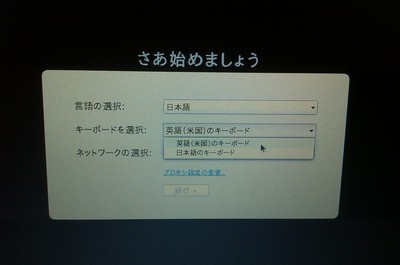
言語を選んでキーボードの種類を選んでWiFiの接続先を選ぶだけです。
とっても簡単。
言語の日本語は、初期表示からmoreを選ぶでずらずら〜っとでてきます。
キーボードは日本語キーボードも選べるのですが、残念ながら今回手に入れたのは英語キーボードなのでそのままです。
次のステップで利用許諾にOKすると何故か始まるシステムアップデート
いろんな意味で仕事早いですね。
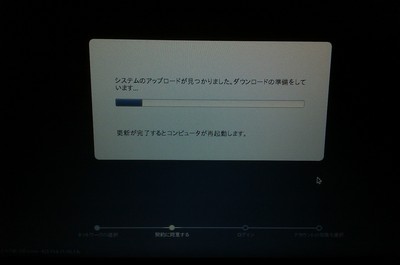
しばらくすると再起動して。。。
ついにログイン!
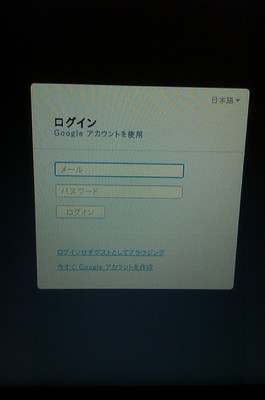
Googleアカウントを持っていれば文字通りログインするだけ。
持ってない人は下のリンクからアカウント作成みたいですね。
Chromeの同期機能はすばらしい
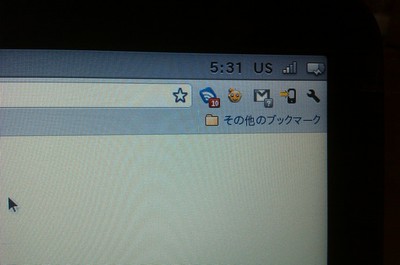
写真では、アドインのアイコンしか写ってないですが、ブックマークや入力保管などの情報もすべて同期されてるのですぐに使えます。
とっても便利ですね。
上のタスクバー的なところに表示されてる「US」をクリックするか「Ctrl+space」で英数字と日本語入力を切り替えれます。
とうぜん、IMEはGoogleIMEのみです。あとから追加できるかは不明。
微妙な位置に微妙なキーがw

「A」の左に検索キーがw
いつもここに「Ctrl」を割り当てている身としてはなんとも微妙w
キー配置で大きく違うのがいわゆるファンクションキーがありません。
「ESC」「戻る」「進む」「更新」「全画面」「ウインドウ切り替え」「明るさ」×2「音量」×3「電源」
といった感じで並んでます。
あ、写真忘れたw
せっかくなのでニコ動を観てみました。
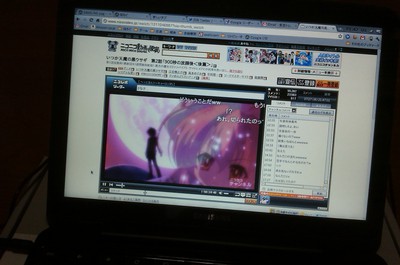
なんかすっげー重いです。
初回起動なので裏でなにかお仕事してるのかと思いたいくらいw
全体的に微妙にキビキビ感が無いようなきがしなくもないですが、ネット見るにはいいかもしれません。
その他色々箇条書き的に
・ローカルファイルって見れるの?
「スパナマーク」→「ツール」→「ファイルマネージャ」もしくは「Ctrll+M」でできます。
SDカードが使えるのでそこに入れたものの内容も外部ストレージとして見れます。
ただし、メディアがはみ出てしまうのでさしっぱなしにはできません。
基本内蔵ストレージで頑張りましょう。
AriaをマスストレージモードでUSBにつなぎましたが無反応でした。
・USB関連
コネクタむっちゃ固いです。壊しそう。
コネクタは2箇所あります。右側の奥と左側のカバーの中。
マウス使えました。
USBマスストレージはNGっぽい。カメラとかもつないでみましたが無反応
USBマスストレージOKです。
FAT32でフォーマットしたCFをアダプタ使ってさしたら反応しました。
・SIM
USBコネクタの横にカバー付きで挿入する所がありました。
・重いです
Let’sNoteより絶対重いです。
なんか、持ち歩く気失せちゃうよ?w
・ヘルプは言語設定を日本語にすれば日本語です
結構親切に書いて有ります。
僕にも安心w
・タッチパッド
Macみたいにすごくないです。たぶんWinに近い感じ。
下半分が押せるようになってて指1本だと左クリックで2本だと右クリック
タップでクリックはデフォルトOFFで設定で切り替えれます。
「スパナマーク」→「設定」→「システム」→「タップによるクリックを有効にする」
2本指でスクロールできます。
・IME
繰り返しですが、GoogleIME入ってます。
大きなお友達に最適化された予測変換が定評なIMEですね。
「Ctrl+space」で切り替えれます。
・スクリーンショット
撮れますよ。
「Ctrl+ウインドウ切り替えキー」四角3つマークのやつね
んで、ファイルマネージャ(Ctrl+M)で「ファイル一覧→Screenshots」に保存されます。
・ちょっと特殊な操作?概念?
他のOSの時と同じようにウインドウを複数開くことができます。
なので、「Ctrl+N」で別ウインドウを開けます。
んで、6キーの上辺りにある四角が3つ並んだマークのキーを押すか「Alt+Tab」でウインドウを切り替えれます。
・電源ボタン
押すと画面が遠くに行く感じで小さくなって
・ちょっと押すと画面ロック
・さらに押し続けるとシャットダウン
押し具合が絶妙ですw
ゲストモードの時はパスワードがないからだと思いますがロックはないようです。
・スピーカー
パームレストの横の側面に2つついててちゃんとステレオです。
とりあえず、こんな感じ。
気になることがあれば随時追記します。


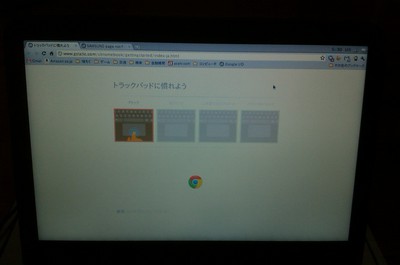
コメント